windows10安全中心如何关闭 win10关闭安全中心的教程
更新时间:2023-01-07 06:56:19作者:cblsl
在win10系统中,自带有安全中心,能够保护电脑数据安全,不过有时候在安装一些软件的时候,需要关闭安全中心,那么win10关闭安全中心的教程呢?有相同需要的小伙伴么你可以紧跟小编的步伐一起来看看windows10安全中心如何关闭。
具体方法如下:
1、按下win+i键进入设置后,点击更新和安全。
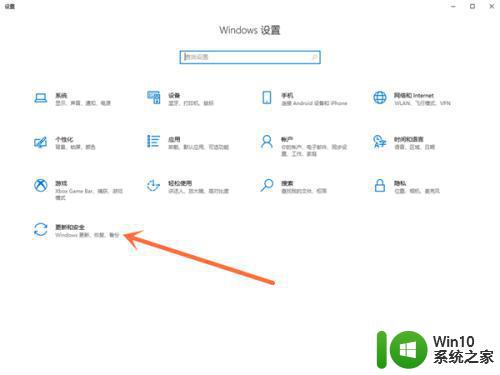
2、在Windows安全中心点击病毒和威胁防护。
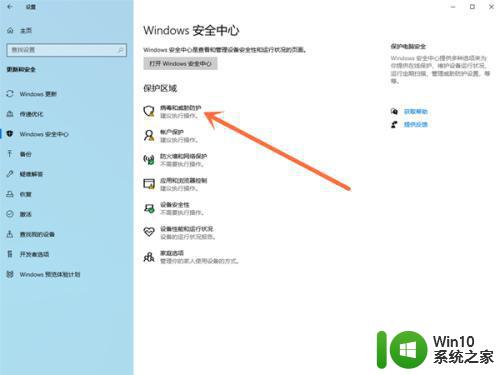
3、点击管理设置。
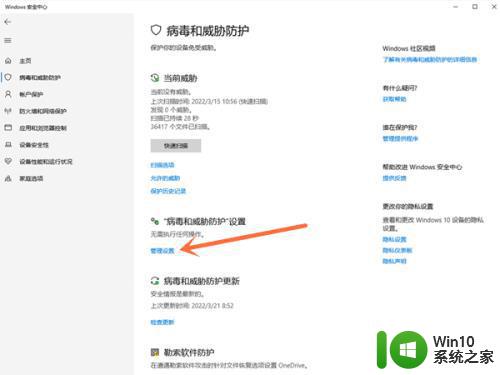
4、将实时保护下方的开关关闭即可。
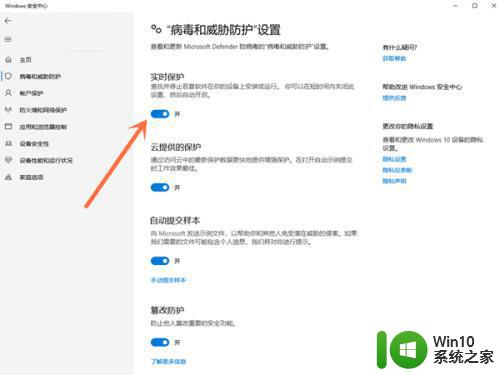
5、也可以按win+R键打开运行,输入“services.msc”后双击Security Center服务,进入属性窗口中后。将设置启动类型为“禁用”,在服务状态上点击“停止”,点击确定即可。
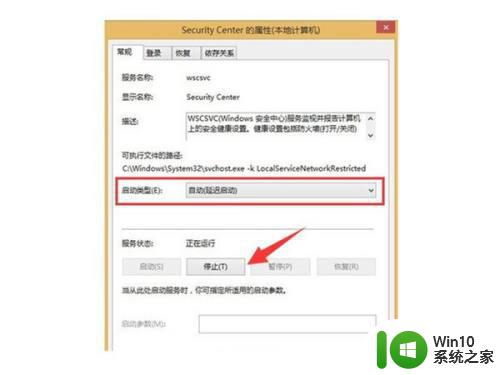
通过上面的方法就可以关闭win10系统中的安全中心功能了,如果你有需要的话,不妨可以学习上面的方法来进行关闭吧。
windows10安全中心如何关闭 win10关闭安全中心的教程相关教程
- w10 关闭安全中心的教程 win10如何关闭安全中心
- 关闭安全中心 windows10 如何关闭win10安全中心
- win10如何关闭defender安全中心提醒 win10关闭defender安全中心的步骤
- 如何关闭win10的安全中心 怎么彻底关闭win10安全中心
- win10自带的安全中心怎么关闭 win10自带安全中心如何关闭
- win10如何彻底关闭安全中心 win10如何关闭安全中心提醒
- win10安全中心怎么关闭 win10如何关闭安全中心
- 完全关闭win10安全中心设置方法 怎么强制关闭win10安全中心
- 怎么样关闭win10的安全中心 win10关闭安全中心的方法
- win10关闭安全中心服务的方法 win10安全中心怎么关闭
- win10关闭安全中心的步骤 怎么关闭win10安全中心
- win10彻底关闭安全中心的步骤 w10 windows安全中心怎么关闭
- 蜘蛛侠:暗影之网win10无法运行解决方法 蜘蛛侠暗影之网win10闪退解决方法
- win10玩只狼:影逝二度游戏卡顿什么原因 win10玩只狼:影逝二度游戏卡顿的处理方法 win10只狼影逝二度游戏卡顿解决方法
- 《极品飞车13:变速》win10无法启动解决方法 极品飞车13变速win10闪退解决方法
- win10桌面图标设置没有权限访问如何处理 Win10桌面图标权限访问被拒绝怎么办
win10系统教程推荐
- 1 蜘蛛侠:暗影之网win10无法运行解决方法 蜘蛛侠暗影之网win10闪退解决方法
- 2 win10桌面图标设置没有权限访问如何处理 Win10桌面图标权限访问被拒绝怎么办
- 3 win10关闭个人信息收集的最佳方法 如何在win10中关闭个人信息收集
- 4 英雄联盟win10无法初始化图像设备怎么办 英雄联盟win10启动黑屏怎么解决
- 5 win10需要来自system权限才能删除解决方法 Win10删除文件需要管理员权限解决方法
- 6 win10电脑查看激活密码的快捷方法 win10电脑激活密码查看方法
- 7 win10平板模式怎么切换电脑模式快捷键 win10平板模式如何切换至电脑模式
- 8 win10 usb无法识别鼠标无法操作如何修复 Win10 USB接口无法识别鼠标怎么办
- 9 笔记本电脑win10更新后开机黑屏很久才有画面如何修复 win10更新后笔记本电脑开机黑屏怎么办
- 10 电脑w10设备管理器里没有蓝牙怎么办 电脑w10蓝牙设备管理器找不到
win10系统推荐
- 1 系统之家ghost win10 64位u盘家庭版v2023.12
- 2 电脑公司ghost win10 64位官方破解版v2023.12
- 3 系统之家windows10 64位原版安装版v2023.12
- 4 深度技术ghost win10 64位极速稳定版v2023.12
- 5 雨林木风ghost win10 64位专业旗舰版v2023.12
- 6 电脑公司ghost win10 32位正式装机版v2023.12
- 7 系统之家ghost win10 64位专业版原版下载v2023.12
- 8 深度技术ghost win10 32位最新旗舰版v2023.11
- 9 深度技术ghost win10 64位官方免激活版v2023.11
- 10 电脑公司ghost win10 32位官方稳定版v2023.11